
Pogledajmo sada kako uzimati oglase na Skypeu. Mislim da prikaz oglašavanja u prozorima programa Skype nikome nije prošao nezapaženo.
Besplatni program Skype (Skype) dizajniran je za komunikaciju između korisnika na Internetu. Mnogi vole međusobno komunicirati pomoću ove aplikacije, jer kada komunicirate putem Skypea, bilo kakva udaljenost između ljudi na potpuno različitim mjestima i zemljama neće biti prepreka..
sadržaj:- Onemogućavanje posluživanja oglasa u postavkama Skypea
- Kako ukloniti oglase na Skypeu pomoću programa Internet Explorer
- Kako ukloniti oglase na Skypeu u datoteci s domaćinima
- Kako ukloniti oglase na Skypeu pomoću Adguarda
- Zaključci članka
- Kako ukloniti oglase na Skypeu (video)
Ova besplatna aplikacija ima jednu značajku koja može iznervirati mnoge korisnike. Kada koristite Skype program, u prozoru programa prikazuje se oglas. Ovaj se oglas putem usluga emitira u program Skype .
Je li moguće ukloniti oglase na Skypeu? Da, naravno, u ovom članku ćete dobiti odgovor na ovo pitanje.
U ovom ćemo članku razmotriti tri načina uklanjanja oglasa iz programa Skype: oglasi će biti onemogućeni pomoću preglednika Internet Explorer pomoću operacijskog sustava Windows (dodatni unosi napravit će se u datoteku domaćina koja će blokirati oglase na Skypeu) pomoću programa Adguard.
Ova slika prikazuje oglase smještene u glavnom prozoru Skypea. Oglašavanje je prilično agresivno.

Onemogućavanje posluživanja oglasa u postavkama Skypea
Kako biste onemogućili prikazivanje oglasa u postavkama programa Skype, morat ćete unijeti postavke programa.
Idite na izbornik "Alati", odaberite "Postavke ...". Zatim u lijevom stupcu odaberite odjeljak "Sigurnost". Na kartici "Sigurnosne postavke" morat ćete poništiti potvrdni okvir pored "Dopusti ciljanje Microsoftovih oglasa na temelju podataka o dobi i polja navedenih u osobnim podacima u Skypeu".
Nakon dovršetka ove akcije kliknite na gumb "Spremi".
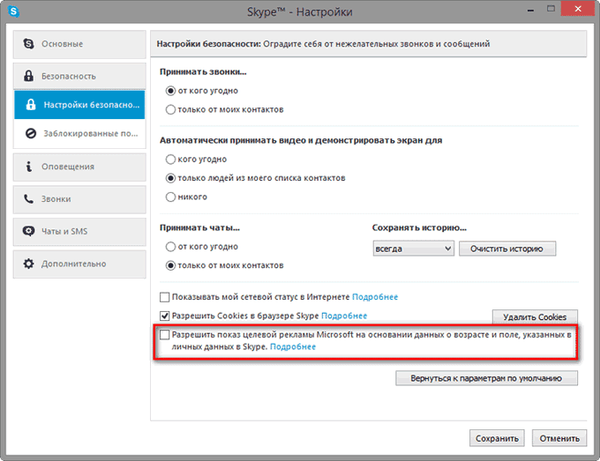
Nažalost, ova postavka ima malo učinka, jer će se oglasi i dalje prikazivati u prozoru programa Skype.
Kako ukloniti oglase na Skypeu pomoću programa Internet Explorer
Da biste onemogućili oglase na Skypeu, možete unijeti promjene u postavke preglednika Internet Explorer. Korisnici u operacijskom sustavu Windows 7 mogu odmah unijeti programske postavke, a korisnici u operacijskom sustavu Windows 8.1 morat će instalirati verziju preglednika za desktop ako prethodno nije instalirana na vaše računalo. Činjenica je da zadana verzija Internet Explorera za početni zaslon nema napredne postavke.
Pokrenite Internet Explorer, a zatim u gornjem desnom kutu kliknite gumb "Alati". U kontekstnom izborniku odaberite "Svojstva preglednika".
U prozoru "Svojstva preglednika" kliknite karticu "Sigurnost". Odaberite zonu opasnih web lokacija da biste konfigurirali sigurnosne postavke. Zatim kliknite na gumb "Web stranice".
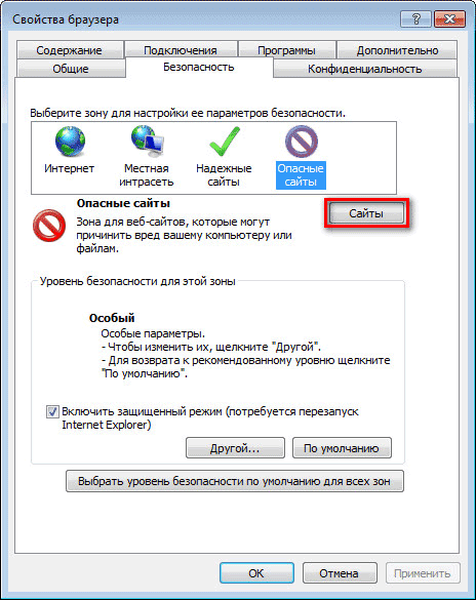
U prozoru Opasne web stranice pomoću gumba Dodaj dodajte sljedeće web adrese na popis web mjesta, zauzvrat:
https://rad.msn.com https://apps.skype.com
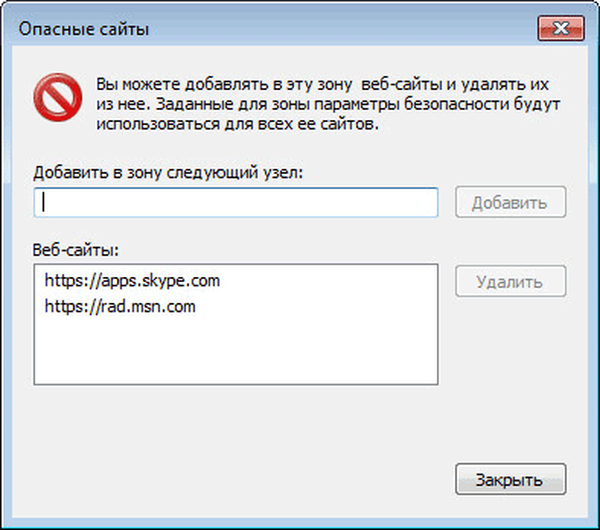
Nakon toga kliknite na gumb "Zatvori", a potom na gumb "U redu".
Zatim možete pokrenuti program Skype kako biste bili onemogućeni prikazivanje oglasa u prozoru programa Skype.
Ako ova metoda ne uspije, tada možete dodati još nekoliko adresa na popis neželjenih web lokacija:
https://apps.skype.com https://rad.msn.com https://api.skype.com https://static.skypeassets.com https://adriver.ru
Nakon toga, reklama će biti uklonjena iz programa..
Kako ukloniti oglase na Skypeu u datoteci s domaćinima
Postoji još jedan način na koji možete onemogućiti prikazivanje oglasa na Skypeu. To se može učiniti pomoću alata Windows operativnog sustava uvođenjem promjena u host datoteku, dodavanjem nekih unosa u datoteku koja će blokirati oglase.
Datoteka host nalazi se u mapi s operativnim sustavom Windows na ovaj način:
C: \ Windows \ System32 \ upravljački programi \ itd
Ova datoteka nema ekstenziju, ali može se otvoriti u bilo kojem uređivaču teksta, primjerice, putem aplikacije Notepad. Ako ovu datoteku jednostavno otvorite pomoću uređivača teksta, tada ne možete spremiti izmjene u datoteku, jer su za spremanje datoteke računala potrebna administratorska prava..
Stoga će ovu datoteku trebati spremiti s administratorskim pravima. To se može učiniti pomoću Notepad-a. Ovdje možete pročitati o ovoj metodi otvaranja datoteke s domaćinima..
Možda će vas zanimati i:- Kako ukloniti oglase iz µTorrent
- Kako ukloniti oglase u KMPlayeru
Kako bi se promjene u datoteci hosta spremile, moguće je izvesti takvu operaciju. Kopirajte (ili premjestite) datoteku domaćina u drugu mapu na računalu. Najlakši način je kopiranje datoteke na radnu površinu. Radna površina je ista mapa kao i bilo koja druga mapa na vašem računalu.
Zatim otvorite datoteku domaćina pomoću bilježnice. Dodajte ovoj datoteci, ispod unosa koji započinju s funtom (#), sljedeće retke:
127.0.0.1 rad.msn.com 127.0.0.1 apps.skype.com
Možete jednostavno kopirati ove zapise odavde i zatim ih staviti u datoteku s hostima. Ako želite ručno dodati ove retke u host datoteku, nakon što završite s unosom skupa brojeva, obavezno upišite barem jedan prostor prije naziva web mjesta.
Te se linije dodaju ovoj datoteci kako bi blokirali Microsoftove poslužitelje koji emitiraju oglase na Skype..
Nakon izmjene datoteke domaćina, ove će se web stranice blokirati na vašem računalu.
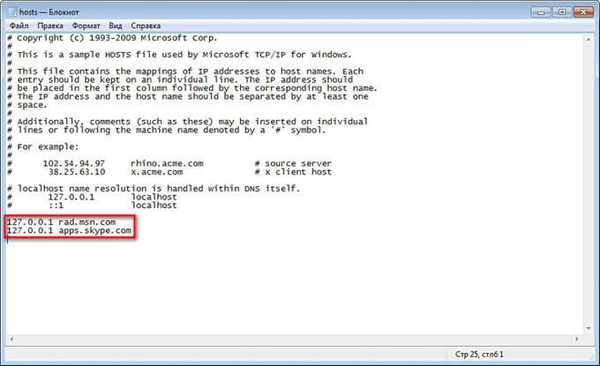
Nakon toga, ova datoteka. Zatim kopirajte spremljenu datoteku u mapu "itd.", Zamjenjujući je s izvornom hostovom datotekom. Pristanite primijeniti promjene kao administrator.
Nakon dovršetka promjena u datoteci s domaćinima, možete ponovo pokrenuti program Skype. Nakon otvaranja glavnog prozora programa vidjet ćete da je reklama u Skypeu izbrisana.
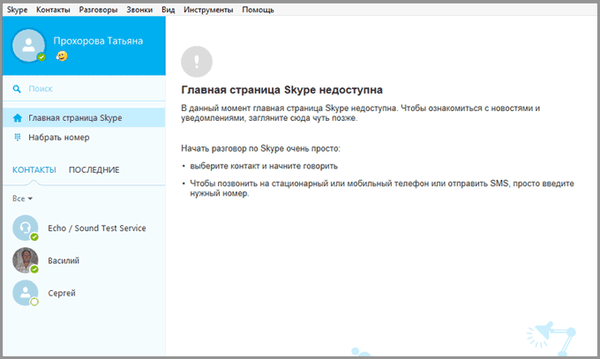
Sada možete koristiti aplikaciju, reklame vas više neće odvratiti od komunikacije na Internetu sa rodbinom ili prijateljima.
Ako iz vašeg razloga iz nekog razloga oglašavanje na Skypeu neće biti rano isključeno, tada u datoteku s hostima možete dodati sljedeće unose:
127.0.0.1 rad.msn.com 127.0.0.1 apps.skype.com 127.0.0.1 api.skype.com 127.0.0.1 static.skypeassets.com 127.0.0.1 adriver.ru 127.0.0.1 devads.skypeassets.net 127.0.0.1 devapps .skype.net 127.0.0.1 qawww.skypeassets.net 127.0.0.1 qaapi.skype.net 127.0.0.1 preads.skypeassets.net 127.0.0.1 preapps.skype.net 127.0.0.1 serve.plexop.net 127.0.0.1 preg.bforex .com 127.0.0.1 ads1.msads.net 127.0.0.1 flex.msn.com
Nadam se da sada oglašavanje neće imati nikakve šanse za pojavljivanje u programu.
Kako ukloniti oglase na Skypeu pomoću Adguarda
Radikalno možete riješiti problem oglašavanja na Skypeu pomoću programa Adguard. Ovo je možda jedan od najboljih programa za blokiranje oglasa. Ovaj program štiti vaše osobne podatke, filtrira internetski promet, sprječava posjete lažnim web lokacijama, provodi roditeljski nadzor itd..
U glavnom prozoru Adguarda idite na karticu "Filtriranje aplikacija", a zatim kliknite gumb "Dodaj aplikaciju".
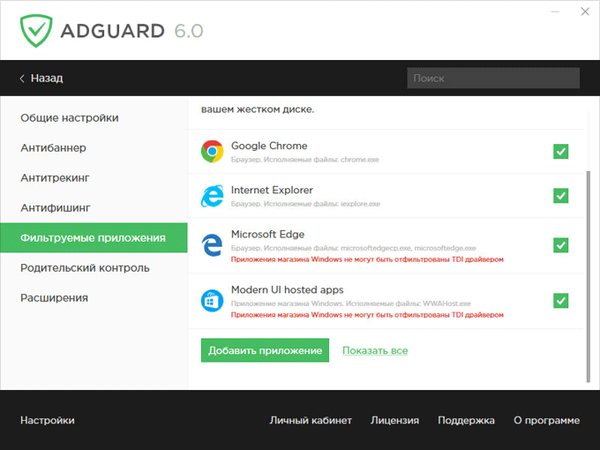
U prozoru koji se otvori kliknite na gumb "Odaberi izvršnu datoteku ...".
Zatim u prozoru Explorera unesite mapu s programom, a zatim odaberite datoteku aplikacije klikom na gumb "Otvori".
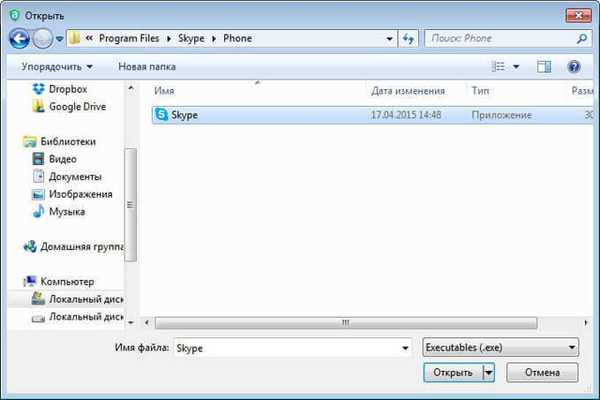
Nakon toga program Skype bit će dodan na popis filtriran u programu Adguard, a Skype oglasi će nestati.
Zaključci članka
Korisnik može ukloniti oglase iz Skype programa blokirajući prikazivanje oglasa u programu pomoću datoteke domaćina, pomoću preglednika Internet Explorer ili u Adguardu.
Kako ukloniti oglase na Skypeu (video)
https://www.youtube.com/watch?v=98CmApduP-s Slične publikacije:- Kako pokrenuti dva Skypea na jednom računalu
- 5 načina za dobivanje popisa datoteka u mapi
- Besplatni snimač video poziva za Skype - kako snimiti video na Skype
- Kako otvoriti datoteku u ISO formatu - 5 načina
- Kako preimenovati sve datoteke u mapi pomoću programa Total Commander











